
オヤジのExcel講座では、初心者やExcelが苦手な方に最低限知ってほしい使用方法をお知らせします。
整数値に四捨五入したいとき
前回の投稿でINT関数を使用した際の四捨五入をちょっとだけ書きましたが、四捨五入をする場合はROUND関数が便利です。
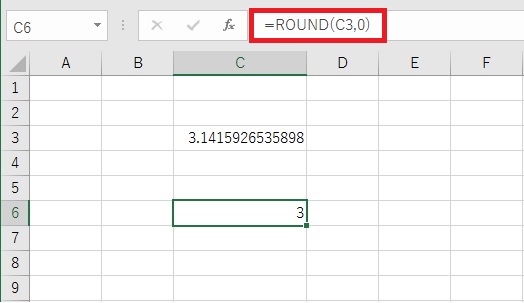
ROUND関数の記述方法
=ROUND(数値・式またはセル , 桁数)
※括弧()内の数値・式またはセルの数値を桁数(小数点以下の表示桁数)に四捨五入します。
- 桁数 0 ・・・・整数に四捨五入する
- 桁数 2 ・・・・小数点第2位に四捨五入する
- 桁数ー2 ・・・・百の位に四捨五入する
◼️使用方法
- ”=ROUND( ”と入力する
- データを整数化するセルを指定する
- ”,” を入力
- 四捨五入する桁数を指定する
- ”)”【Enter】
小数点以下で四捨五入したいとき
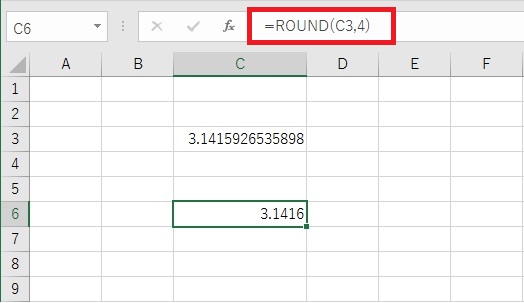
=ROUND(C3 , 4)
桁数 4 ・・・・小数点第4位に四捨五入する
百の位に四捨五入したいとき

=ROUND(C3, ー2 )
桁数 ー2 ・・・・小数点から左に2桁(百の位)目までを四捨五入する
切上げしたいときはROUNDUP関数
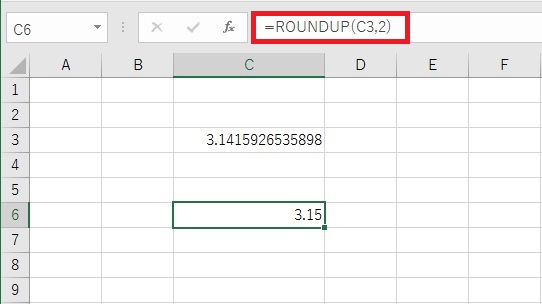
ROUNDUP関数の記述方法
=ROUNDUP(数値・式またはセル , 桁数)
※括弧()内の数値・式またはセルの数値を桁数(小数点以下の表示桁数)に切上げします。
切り捨てしたいときはROUNDDOWN関数
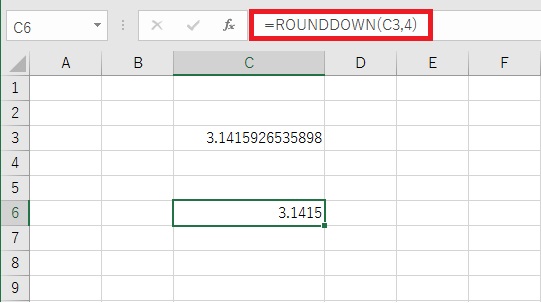
ROUNDDOWN関数の記述方法
=ROUNDDOWN(数値・式またはセル , 桁数)
※括弧()内の数値・式またはセルの数値を桁数(小数点以下の表示桁数)に切り捨てします。
INT関数との違い
INT関数は整数値に切り捨てします。
ご参考までに、INT関数で同様な切り捨てを行うなら
=INT( C3 ×10000 )÷10000
になります。
